Я зустрічав безліч графічних дизайнерів, які уникають працювати з градієнтної сіткою через складність управління цим об'єктом. Я також зустрічав справжніх фанатів градієнтних сіток, які створюють з їх допомогою абсолютно фотореалістичні роботи. Хоча вони визнають, що це дуже трудомісткий процес, який не придатний для комерційних проектів. Незважаючи на це, градієнтна сітка може зайняти важливе місце в щоденному робочому процесі графічного дизайнера, так як з її допомогою ми можемо передати розподіл світла по поверхні складної форми. Тому в сьогоднішньому уроці ми розглянемо основи роботи з градієнтними сітками, що допоможе вам освоїти цей складний і дуже примхливий інструмент.
Для того щоб просто оцінити можливості цієї функції давайте подивимося на портрет Jack Nicholson by Dion Aoki. який був створений тільки за допомогою градієнтних сіток.

Ні, це не фотографія. Для підтвердження моїх слів я хочу показати вам, як виглядає той же портрет в режимі Outline Preview. Так, це повністю векторна робота.
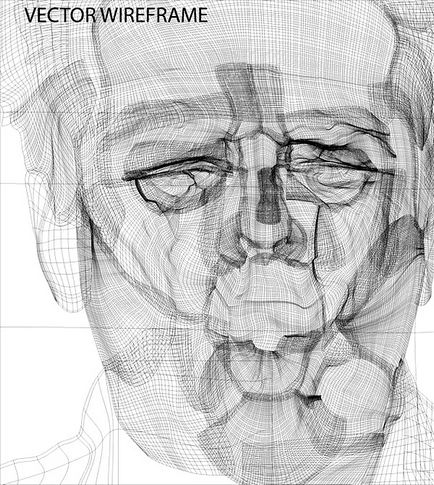
Тепер давайте зануримося в технічні деталі.
Створення Gradient Mesh
Я знаю три способи створення градієнтної сітки з існуючих векторних об'єктів. Створимо прямокутник із суцільною заливкою.
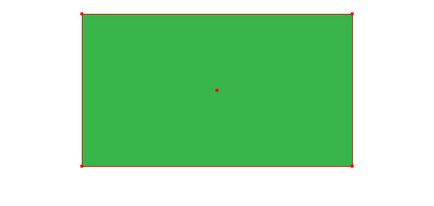
Переходимо Object> Create Gradient Mesh ..., тепер у нас з'явилася можливість вказати кількість рядків і стовпців в діалоговому вікні.
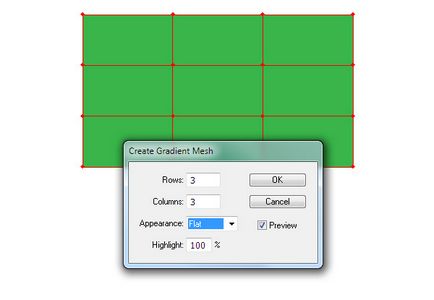
Як ви бачите, це діалогове вікно містить і інші опції, які, втім, я ніколи не використовую. У разі використання цього способу створення градієнтної сітки ви отримуєте осередку однакового розміру, по крайней мере, коли ви маєте справу з прямокутником.
Ви можете створювати вузли і лінії сітки за допомогою Mesh Tool (U). Для цього просто клікніть інструментом в місці, де ви хочете створити перший вузол.
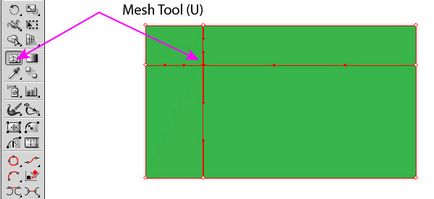
Тепер прямокутник перетворився в градиентную сітку, і ви можете додавати нові лінії до сітки там, де це необхідно.
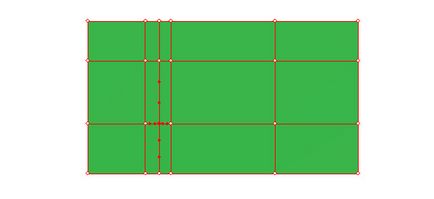
Використовуючи цей метод, ви отримуєте більшу свободу в створенні необхідної сітки, хоча від вас буде потрібно акуратність в роботі. Для того щоб не створювати зайвих точок і ліній ви повинні точно кликати за тим самим які лініях.
І нарешті, ми можемо перетворити лінійний або радіальний градієнт в градиентную сітку. Давайте створимо прямокутник із заливкою лінійним градієнтом і окружність з заливкою радіальним градієнтом так, як це показано на малюнку нижче.
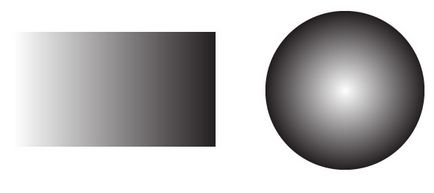
Виділяємо об'єкти, потім переходимо Object> Expand ... і вибираємо в діалоговому вікні опцію Gradient Mesh.
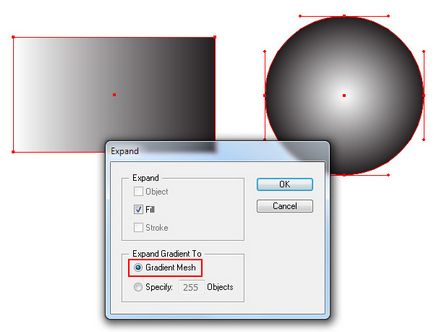
Тепер ми можемо продовжити будувати сітку за допомогою Mesh Tool (U).
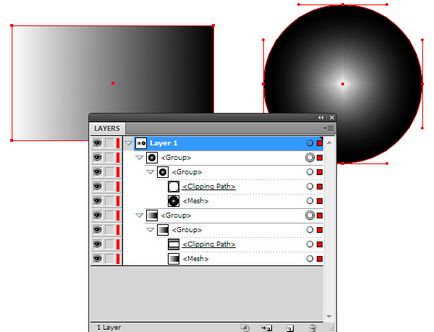
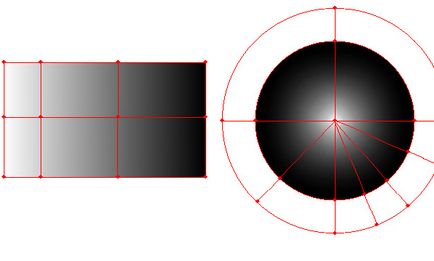
Управління та забарвлення точками сітки
Ви можете виділяти і переміщати точки сітки, а також маніпулювати їх ручками за допомогою Mesh Tool (U) або Direct Selection Tool (A).

Для видалення лінії сітки клікніть по ній Mesh Tool (U), утримуючи Option / Alt.
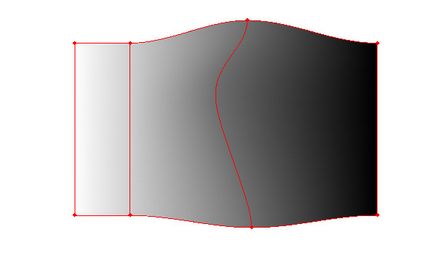
Ви також можете виділити і видалити вузол сітки, натиснувши на клавішу Delete. В цьому випадку будуть видалені обидві лінії, що проходять через цю точку.
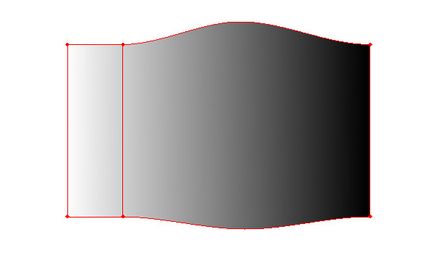
Не хочу вас лякати термінологією і теорією, але повинен сказати, що існують три види точок сітки. Точки, які знаходяться на перетині ліній можна фарбувати, інші види точок служать тільки для створення форми сітки. Виділимо одну з таких точок і забарвимо її в синій колір, наприклад.
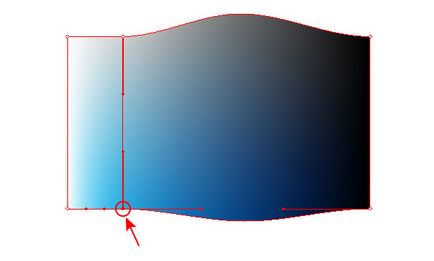
Зверніть увагу на криволінійні сегменти у верхній і нижній частині градієнтної сітки. Ці сегменти мають невидимі точки, які стають активними тільки, якщо взяти Add Anchor Point Tool.
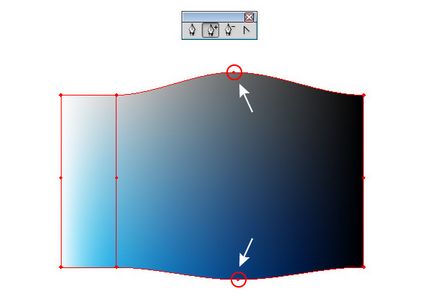
Такий тип точок не може містити колірну інформацію і ними не можна керувати безпосередньо. Створимо нову mesh point за допомогою Add Anchor Point Tool.
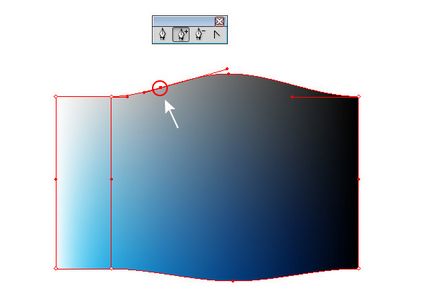
Такою точкою можна управляти за допомогою Mesh Tool (U) або Direct Selection Tool (A), але вона також не може мати колірну інформацію.
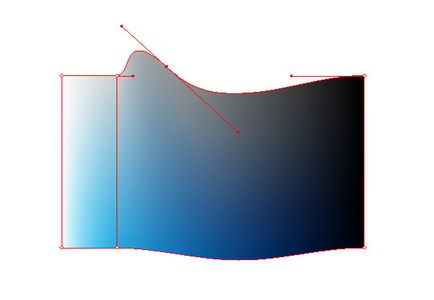
Створення градієнтної сітки складної форми
Давайте спробуємо створити сітку з більш складної форми.
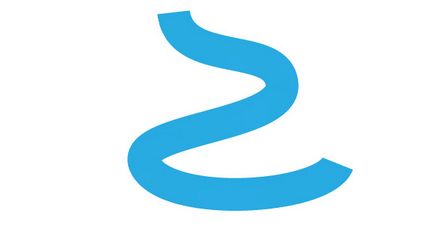
Виділяємо об'єкт, потім переходимо Object> Create Gradient Mesh ....
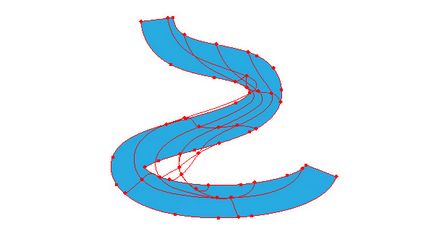
М-да! Про управління і забарвленням такої градиентной сітки не може бути й мови. Коли ми створюємо градієнтну сітку з прямокутника, то зазвичай не стикаємося з дивною поведінкою ліній сітки. Отже, для отримання добре керованою градиентной сітки складної форми її потрібно створювати, трансформуючи саме прямокутну сітку. При цьому ви можете використовувати всі доступні інструменти трансформації і виділення, наприклад Rotate Tool (R) і Lasso Tool (Q). На малюнку нижче ви бачите етапи перетворення прямокутної градиентной сітки за допомогою цих інструментів.
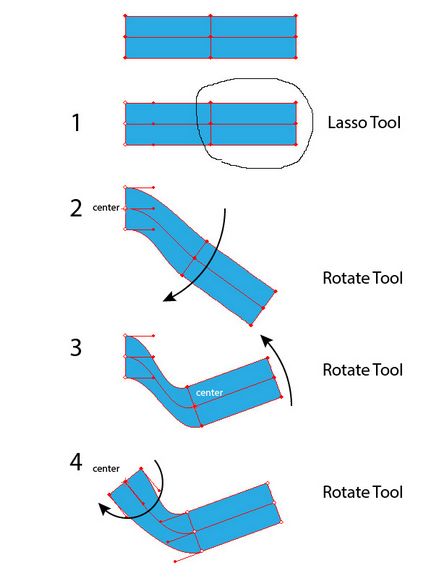

Як уникнути появи артефактів при фарбуванні градиентной сітки
При фарбуванні градиентной сітки можуть виникати різного виду артефакти, наприклад складки.
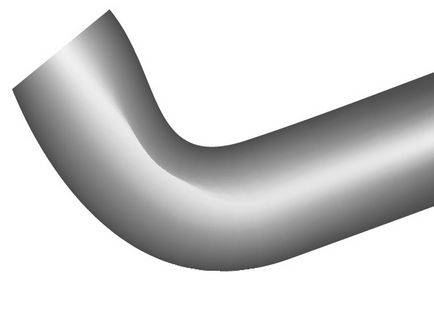
Для того щоб уникати подібного роду проблем стежте за тим, щоб лінії сітки не перетиналися і були в достатній відстані один від одного.
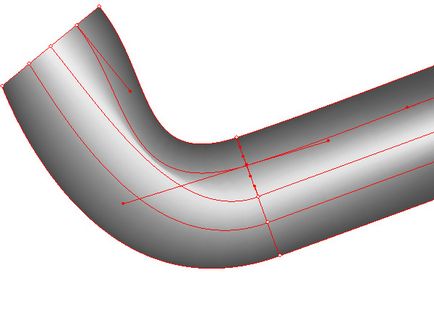
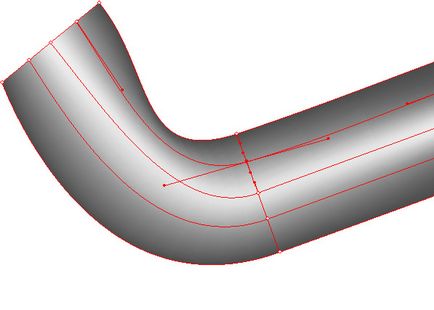
Також уникайте накладення ручок двох сусідніх точок.
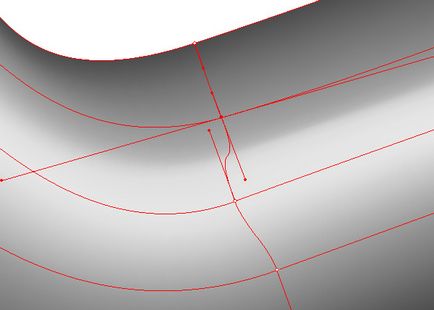
Для того щоб домогтися плавного розподілу кольорів від точки до точки користуйтеся не тільки панеллю Color, але і беріть кольору безпосередньо з уже забарвлених осередків.
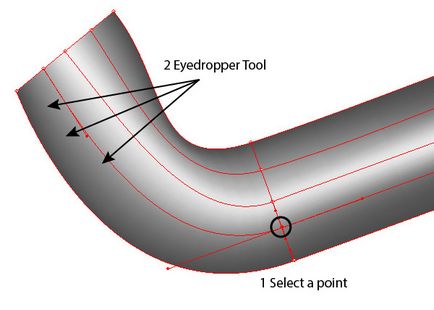
У висновку хочу сказати, що збагатившись інформацією з цієї статті, ви все одно будете відчувати дискомфорт при роботі з градієнтними сітками, так як цей складний предмет вимагає більш ретельного вивчення. На щастя, у вас є можливість використовувати безкоштовний плагін Mesh Tormentor. який розроблений для роботи з градієнтними сітками, і вирішує безліч проблем, які можуть виникнути у вашому робочому процесі.